Menggunakan bahasa alami dalam perjalanan
Input bahasa alami memungkinkan Anda menggunakan kata dan frasa umum untuk mendeskripsikan kondisi yang ingin Anda sertakan dalam perjalanan pelanggan. Model data dibangun di atas CDM (Common Data Model).
Gunakan input bahasa alami
- Untuk membuat kondisi menggunakan bahasa alami, buka Customer Insights - Journeys>Perjalanan Keterlibatan> dan buka perjalanan yang ada atau buat yang baru.
- Pilih tanda plus untuk menambahkan elemen, lalu tambahkan cabang atribut ke cabang berdasarkan nilai tertentu.
- Panel samping berjudul Atribut akan terbuka. Masukkan informasi berikut di panel samping:
- nama tampilan: Untuk mengidentifikasi cabang atribut, masukkan nama untuk cabang tersebut.
- Input manual akan muncul secara default. Untuk menggunakan input bahasa alami, pilih ikon bola lampu.

- Ketik klausa Anda menggunakan bahasa alami kotak teks.
Sampel ketentuan
Anda dapat membuat segmen yang akan mengevaluasi database organisasi Dynamics 365 untuk pelanggan yang memenuhi kriteria tertentu. Misalnya, pelanggan dengan penghasilan tahunan $100,000.
Berikut adalah contoh frasa kondisional sederhana menggunakan bahasa alami:
Cari berdasarkan perusahaan
- Pelanggan yang bekerja di Microsoft (Profil)
- Orang yang bekerja di perusahaan bernama Contoso (Profil / Kontak)
Cari berdasarkan demografis
- Pelanggan wanita (Profil)
- Kontak di Seattle (Kontak)
- Pelanggan yang berada di Ohio (Kontak)
- Kontak dengan wakil direktur utama sebagai jabatan pekerjaan (Kontak)
- Pelanggan dengan wakil direktur utama sebagai jabatan pekerjaan (Kontak/Profil)
Cari berdasarkan keanggotaan segmen dalam organisasi Anda
- Pelanggan yang ada di Segmen Loyalitas
Berikan tanggapan kepada kami
Model bahasa alami akan terus belajar. Jika Anda mencoba kueri yang tidak berfungsi, Anda dapat selalu memberikan tanggapan.
Untuk memberikan masukan setelah Anda memasukkan klausa bahasa alami:
Ikon jempol ke atas/jempol ke bawah akan muncul di bawah kotak teks.
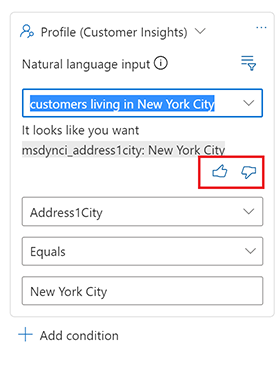
Pilih ikon jempol ke bawah .
Pilih Kirim masukan.
Masukkan penjelasan singkat tentang apa yang terjadi. Tambahkan komentar tentang tampilan frasa yang Anda harapkan.